Hur man skärminspelning på iPad
Att fånga exakt vad som visas på din iPad-skärm i realtid kan vara användbart för ett antal skäl, inklusive delning av steg för en självstudiekurs, redovisning av aktivitet i appen och för fjärrteknik Stöd. Om du vill spela in och lagra livevideo av vad som visas på din Apple-surfplatta kan det göras utan att behöva installera någon ytterligare programvara.
Denna funktion är inte tillgänglig på iPads som kör ett operativsystem som är äldre än iOS 11.
Hur man skärminspelning på din iPad
Följ instruktionerna nedan för att komma åt iOS-skärminspelningsverktyget.
Knacka på inställningar, som finns på din iPads startskärm.
-
Gränssnittet för iOS-inställningar ska nu vara synligt. Knacka Kontrollcenter.
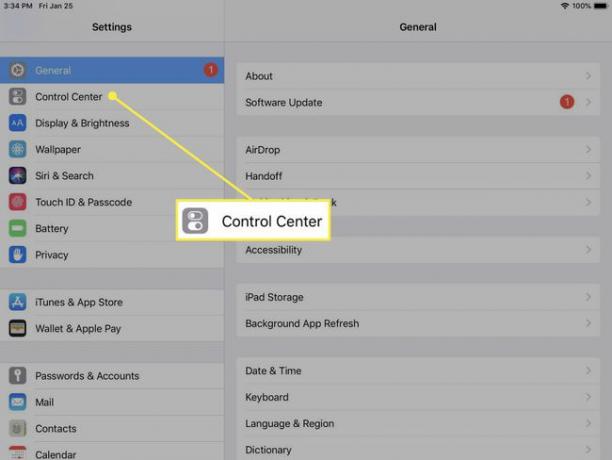
-
Välj Anpassa kontroller.
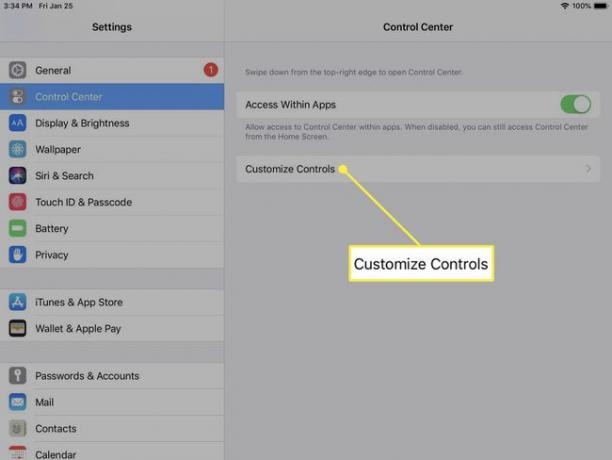
-
Alla funktioner som för närvarande är tillgängliga i iPad Control Center kommer nu att visas, tillsammans med en lista över objekt som kan läggas till. Om Skärminspelning redan visas i avsnittet INKLUDERA, hoppa över det här steget. Om inte, scrolla ner tills du hittar objektet Skärminspelning och tryck på grönt plus(+) ikonen som åtföljer den.
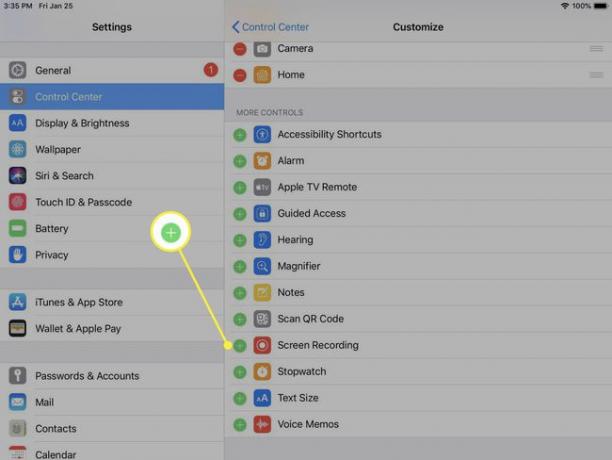
Tryck på din iPad Hemknapp (eller svep uppåt från botten av skärmen på nyare modeller) för att återgå till startskärmen.
-
Svep uppåt från skärmens nedre kant eller svep ner från det övre högra hörnet, beroende på din iPad-version, för att komma åt dess kontrollcenter. Du bör lägga märke till en ikon som ser ut som en inspelningsknapp, en ifylld cirkel omgiven av en tunnare cirkel. Tryck på den här knappen för att börja spela in. Om du uppmanas, välj Börja filma knapp.
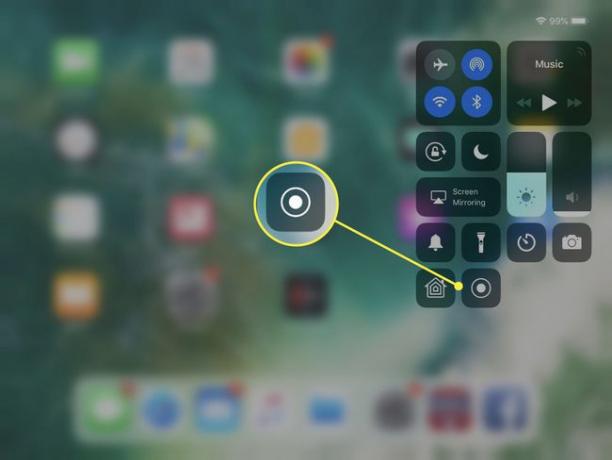
Under inspelning kommer allt på din skärm att fångas inklusive inkommande aviseringar. För att undvika att objekt som iMessages avbryter din inspelning rekommenderar vi att du aktiverar Stör ej-läget i förväg.
-
En timernedräkning (3, 2, 1) visas i stället för denna knapp, då skärminspelningen har börjat. Tryck var som helst på skärmen för att lämna kontrollcentret. Du kommer att märka en röd inspelningsknapp eller röd tidsindikator nära toppen av skärmen medan inspelning pågår. När du är klar med inspelningen trycker du på den här knappen.
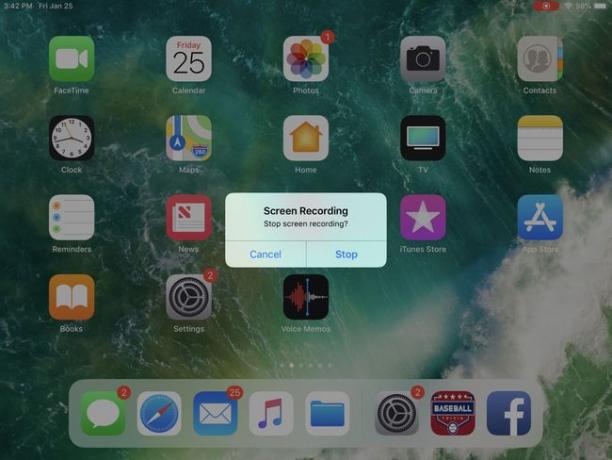
Ett bekräftelsemeddelande kommer att visas som frågar om du vill avsluta inspelningen. Tryck på Sluta knapp. Din inspelning är nu klar och kan hittas i din kamerarulle i appen Foton.
